Hướng dẫn tải video trên YouTube về iPhone đơn giản nhất
Chuyển đổi số - Ngày đăng : 21:01, 19/08/2021
Tải video trên YouTube về iPhone giờ không còn là việc khó khăn. Người dùng iPhone có thể tải video trên YouTube về máy, với khá nhiều trang web hỗ trợ hiện nay như savefrom.net hay y2mate.com. Sau khi tải video về, người dùng có thể để lưu trữ làm tư liệu, hoặc xem đi xem lại ngay cả khi không có kết nối Wi-Fi.
Cách tải video YouTube về iPhone
Trước hết, người dùng iPhone vào ứng dụng YouTube, mở video cần tải, rồi chọn "Chia sẻ" => "Sao chép đường dẫn".
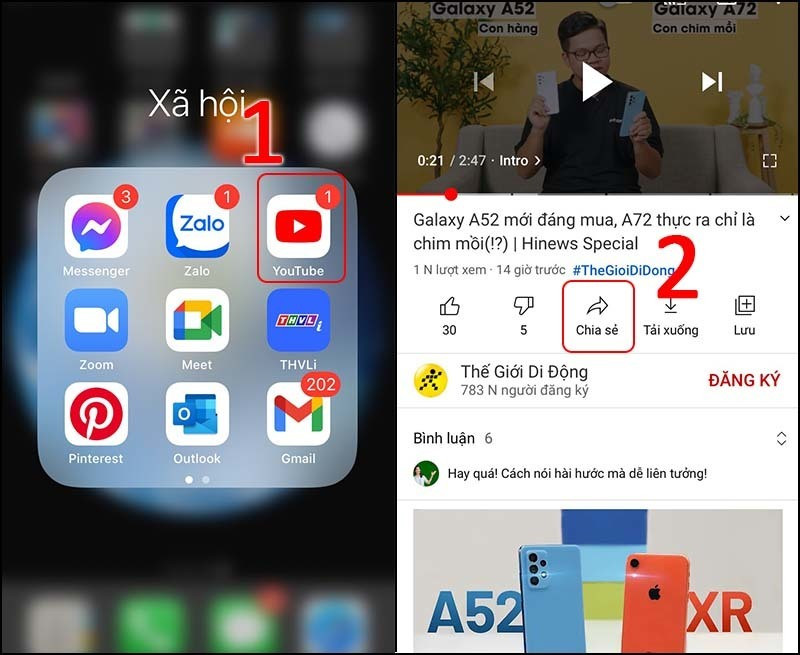 |
| Người dùng iPhone vào ứng dụng YouTube, mở video cần tải, rồi chọn "Chia sẻ" (nguồn ảnh: thegioididong.com). |
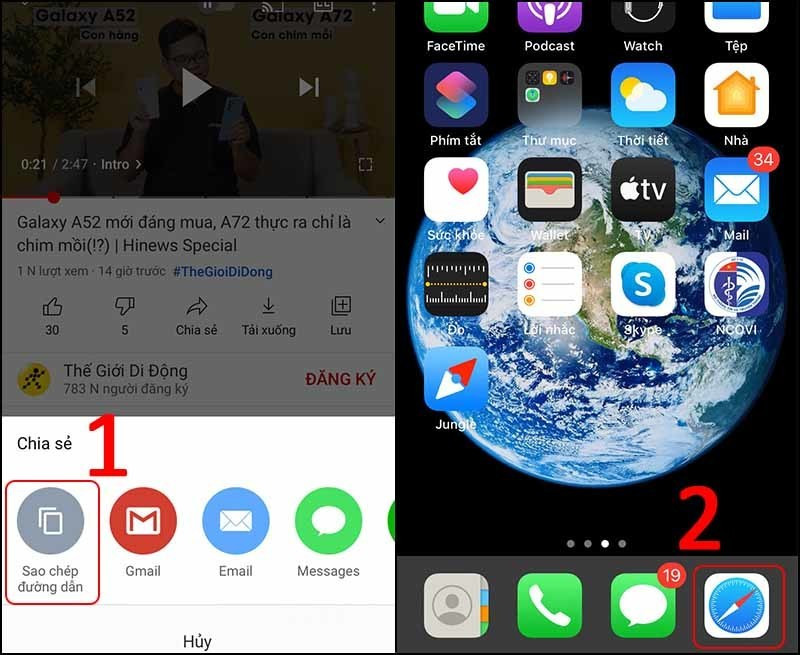 |
| Bấm chọn "Sao chép đường dẫn". |
Bước tiếp theo, người dùng cần truy cập trang web y2mate.com, dán đường link vừa sao chép vào, và chọn biểu tượng mũi tên tiến hành. Sau đó, hãy chọn phiên bản chất lượng video mà bạn muốn tải, rồi bấm nút tải về.
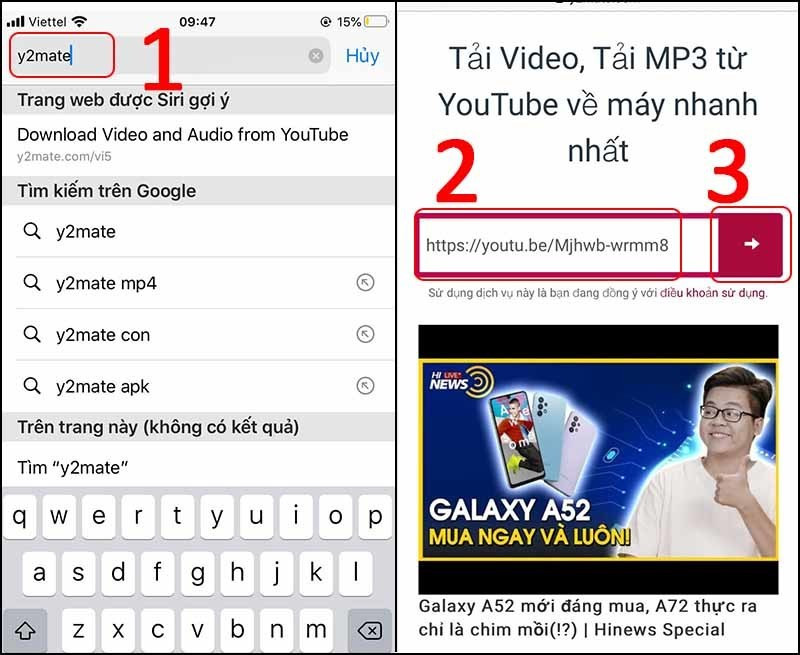 |
| Người dùng cần truy cập trang web y2mate.com, dán đường link vừa sao chép vào, và chọn biểu tượng mũi tên tiến hành. |
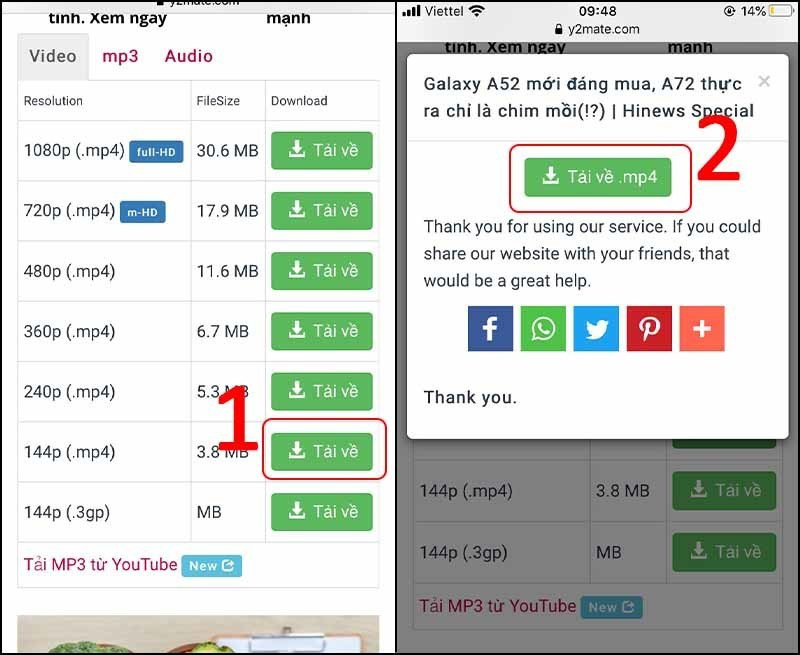 |
| Hãy chọn phiên bản chất lượng video mong muốn tải, rồi bấm nút tải về. |
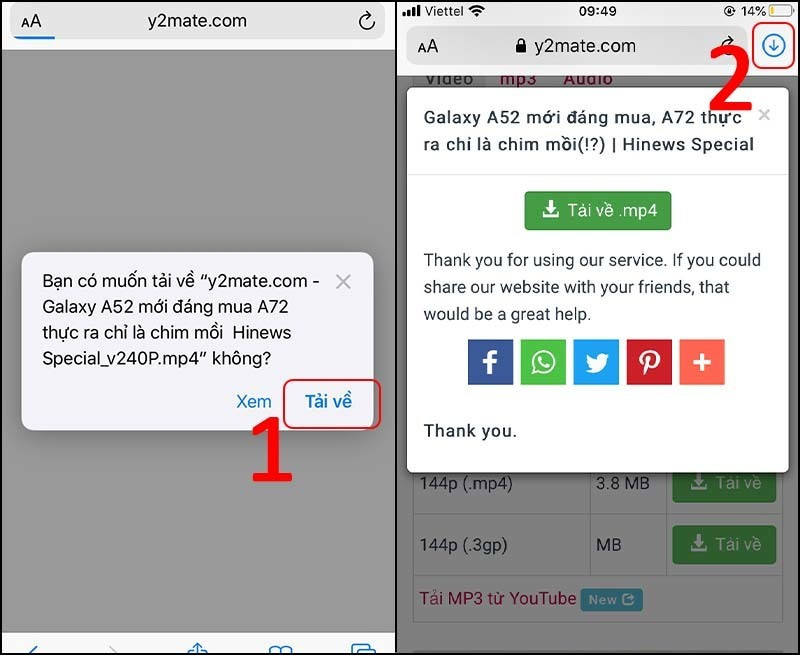 |
| Bấm "Tải về" lần nữa khi được hỏi. |
Người dùng iPhone bấm chọn video vừa tải, rồi bấm biểu tượng chia sẻ dưới góc trái màn hình. Bấm "Lưu video" một lần nữa để hoàn thành.
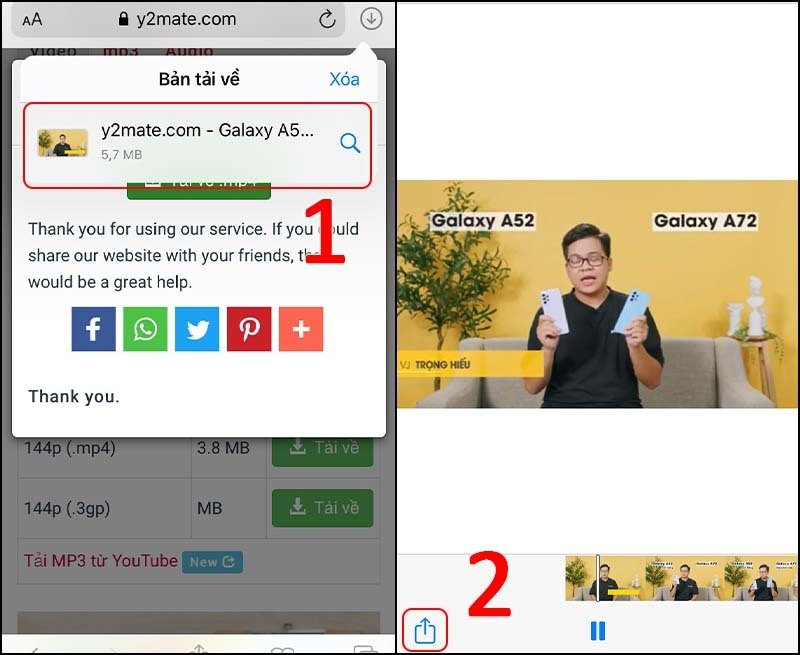 |
| Người dùng iPhone bấm chọn video vừa tải, rồi bấm biểu tượng chia sẻ dưới góc trái màn hình. |
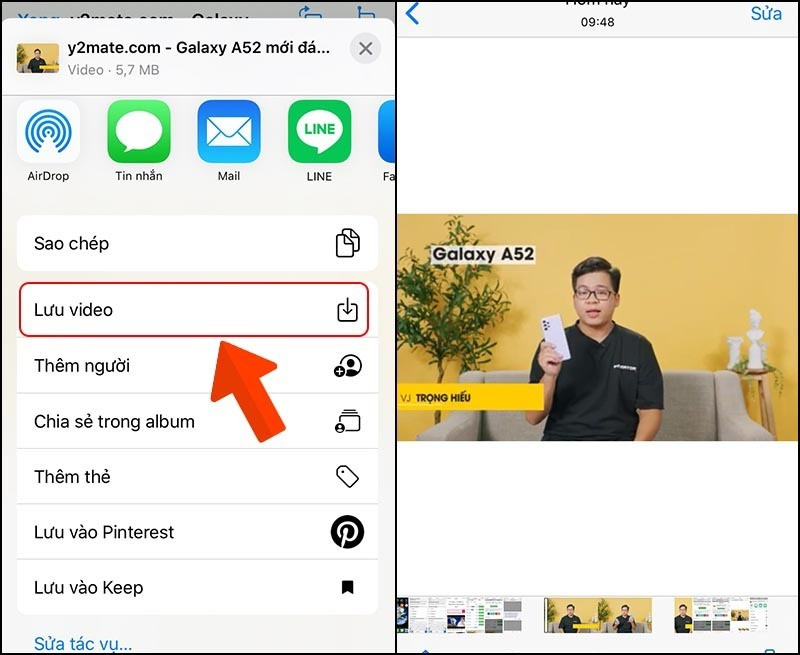 |
| Bấm "Lưu video" một lần nữa để hoàn thành. |
Anh Hào
